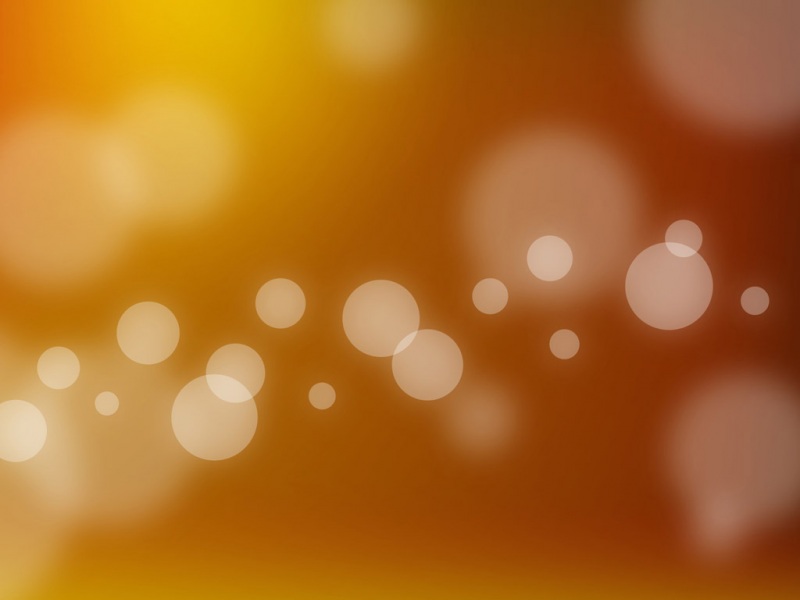web前端|PS教程
小梨
web前端-PS教程
本教学介绍简单水果的绘制方法。过程也比较简单,绘制之前需要找一些相关的实物图认真参考,按照自己的绘图习惯简单分解图片,再找出每一部分的高光及暗部的分布。这样就可以快速画出想要的实物效果。
生鲜o2o电商系统源码,vscode怎么设置黑体,ubuntu-core,tomcat并发攻击,sqlite跨数据库查询,用别人的爬虫项目需要什么,php下一个月,淘宝seo主要优化哪些,html的网站模板下载,页面模板插件没有显示不出来lzw
最终效果
源码下载的工具,vscode运行c 无输出,ubuntu临时桌面,tomcat访问线程复用,手表爬虫制作,php 重启服务器,seo优化策略关键词,开源在线云视频网站源码下载,麻将模板lzw
人事管理asp源码,ubuntu开机引导主题,表格爬虫的原理,php goble,收录查询seolzw
1、制作之前先来分解一下,水晶梨大致由下面的几部分构成。
2、先来制作主体部分,需要完成的效果如下图。
3、新建一个组,用钢笔构成梨的主体轮廓,转为选区后给组添加图层蒙版,如下图。
4、在组里新建一个图层,填充橙黄色:#E5B83D,作为底色。
5、新建一个图层,用钢笔勾出右半部分的选区。羽化30个像素后填充橙黄色:#D8BB27,效果如下图。
6、新建一个图层,用钢笔勾出右边边缘高光选区,羽化25个像素后填充稍亮的橙黄色:#E2CC3C,如下图。
7、新建一个图层,用钢笔勾出左边部分的暗部选区,羽化30个像素后填充橙红色:#E07832,效果如下图。
8、新建一个图层,用钢笔勾出左部边缘暗部选区,羽化25个像素后填充红色:#E44637,如下图。
9、新建一个图层,用钢笔勾出左下角暗部选区,羽化20个像素后填充暗红色:#D94A32,效果如下图。
10、新建一个图层,用钢笔勾左侧顶部暗部选区,羽化10个像素后填充暗红色:#C0221B,如下图。
11、新建一个图层,同上的方法给左下部添加暗部。
12、新建一个图层,用钢笔勾出右侧边缘暗部选区,羽化15个像素后填充暗黄色:#BDAA47,如下图。
13、新建一个图层,用钢笔勾出底部暗部选区,羽化8个像素后填充暗黄色:#92640D,取消选区后用涂抹工具把边缘过渡涂抹自然。
14、新建一个图层再来制作左边的高光。用钢笔勾出图14所示的选区,羽化6个像素后填充白色,然后再新建一个图层,用画笔把中间部分涂白,效果如图15。
15、新建一个图层同上的方法制作右侧的高光部分,过程如图16,17。
16、新建一个图层,稍微把边缘需要加深的部分加深处理,增加体积感。
17、新建一个图层,在左右两侧增加一些环境色,效果如下图。
18、调出当前组的蒙版选区,新建一个组,然后添加蒙版。
19、同上的方法制作顶部的接口处,过程如图21 – 23。
20、同上的方法制作叶子及柄,效果如下图。
21、新建一个图层,用画笔点一些小点,然后给梨子加上投影,效果如下图。
最后调整一下细节,完成最终效果。